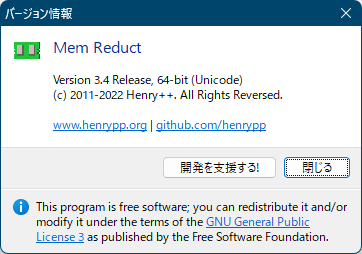Mem Reduct のスクリーンショット
<1> アップデートが検出された場合、ダウンロード、インストール確認ウィンドウが表示される
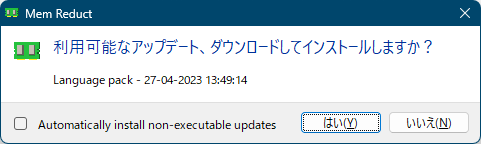
<2> Mem Reduct - メイン画面
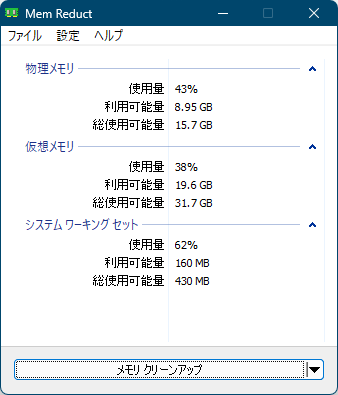
<3> メモリ クリーンアップ実行時に表示される確認ウインドウ
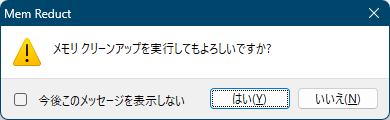
<4> メモリクリーンアップ完了時の通知
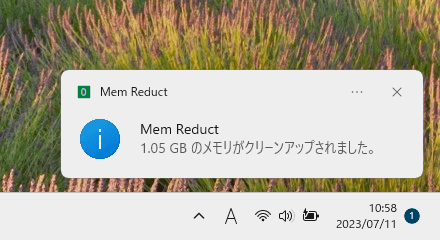
<5> メモリ クリーンアップ完了時のステータス
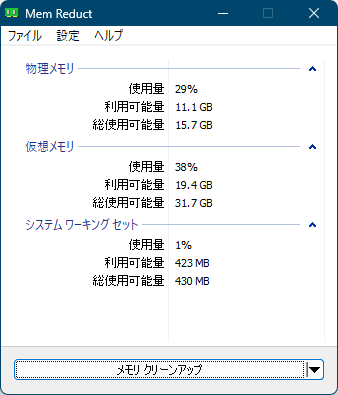
<6> 「メモリ クリーンアップ」ボタン右の▼をクリックして個別項目のクリーンアップ
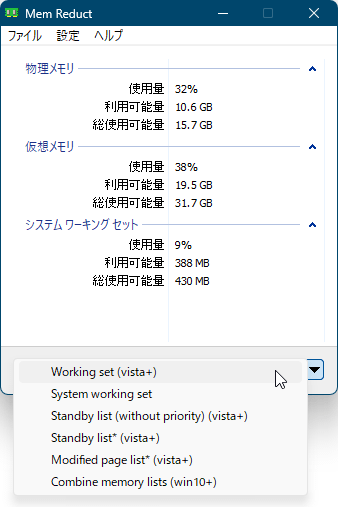
<7> タスクトレイアイコンの右クリックメニュー「自動クリーンアップ(上限到達)」
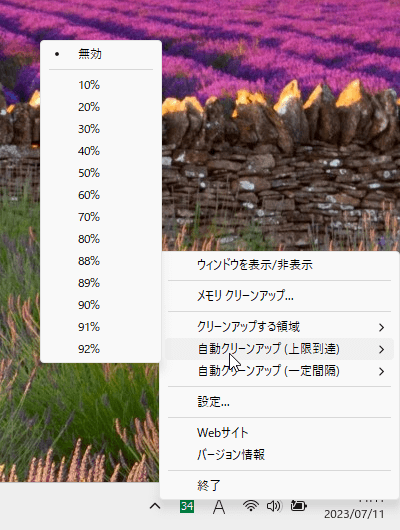
<8> タスクトレイアイコンの右クリックメニュー「自動クリーンアップ(一定間隔)」
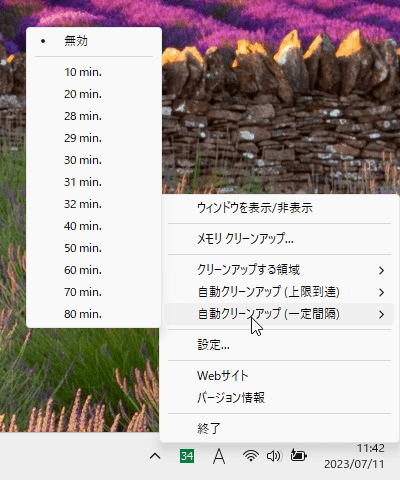
<9> タスクトレイアイコンの右クリックメニュー「クリーンアップする領域」
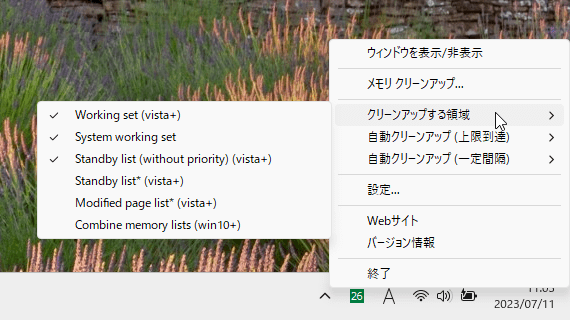
<10> 設定 - 全般
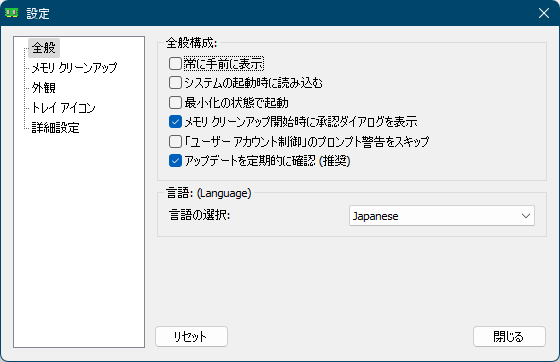
<11> 設定 - メモリ クリーンアップ
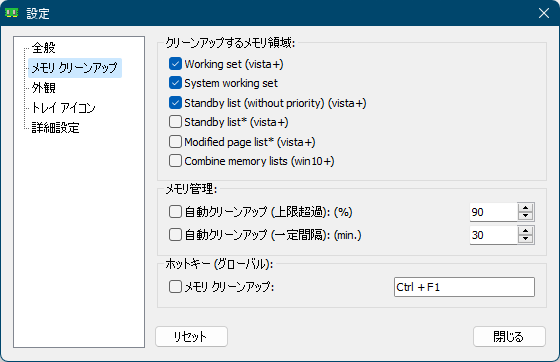
<12> 設定 - 外観
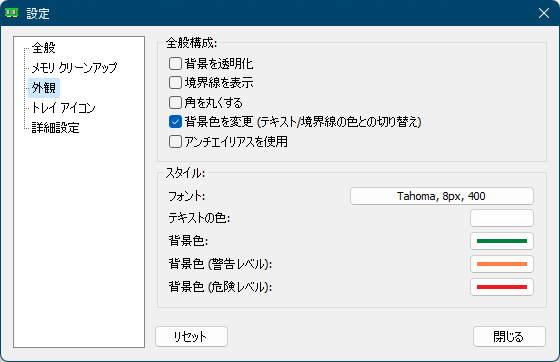
<13> 設定 - トレイ アイコン
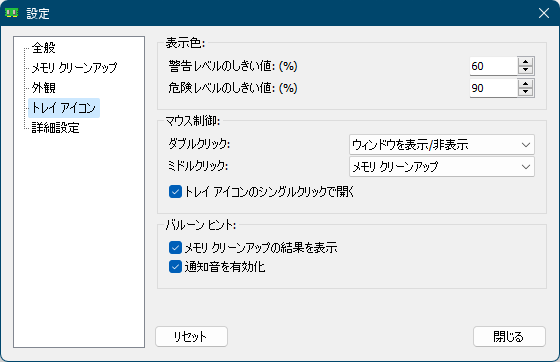
<14> 設定 - 詳細設定
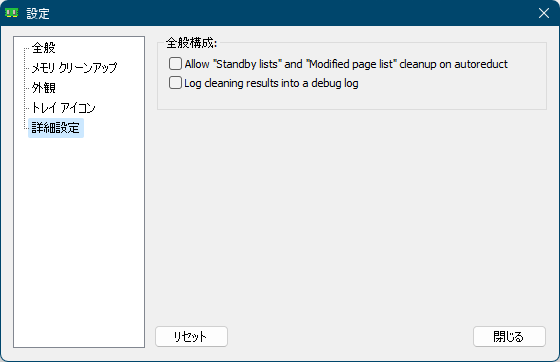
<15> 掲載しているスクリーンショットのバージョン情報